Kaksipuolinen kopioiminen
Kun valitset Standardi kopio (Standard copy)-valikon 2-puol.tul.aset. (2-sidedPrintSetting)-asetukseksi 2-puol. (2-sided), voit kopioida kaksi alkuperäiskappaleen sivua saman arkin eri puolille.
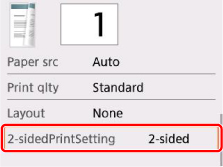
Valitse 2-puol. (2-sided) ja paina OK-painiketta. Jos valitset lisäasetusten määrityksen vahvistusnäytössä Kyllä (Yes), voit määrittää alkuperäisen asiakirjan suunnan ja nidonnan.
-
Kun valitaan Suunta: Pysty (Orientation: Portrait) ja Tul.: Pitkä reuna sid. (Output: Long side bind):
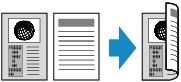
-
Kun valitaan Suunta: Pysty (Orientation: Portrait) ja Tul.: Lyhyt reuna sid. (Output: Short side bind):
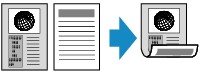
-
Kun valitaan Suunta: Vaaka (Orientation: Landscape) ja Tul.: Pitkä reuna sid. (Output: Long side bind):

-
Kun valitaan Suunta: Vaaka (Orientation: Landscape) ja Tul.: Lyhyt reuna sid. (Output: Short side bind):
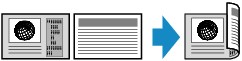
Kun nidontareuna on valittu, voit valita, käytetäänkö esikatselunäyttöä. Jos valitset Käytössä (ON), esikatselunäyttö tulee näkyviin suunnan tarkistamista varten.
 Huomautus
Huomautus
-
Jos LCD-näyttöön tulee skannauksen aikana ilmoitus Laitemuisti on täynnä. Ei voida jatkaa. (Device memory is full. Cannot continue process.), aseta tulostuslaaduksi Normaali (Standard) ja yritä kopioida uudelleen. Jos ongelma ei ratkea, aseta tulostuslaaduksi Luonnos (Draft) ja kopioi uudelleen.
-
Kaksipuolista kopioasetusta voidaan käyttää yhdessä 2-on-1-kopiointi (2-on-1 copy)- tai 4-on-1-kopiointi (4-on-1 copy)-asetuksen kanssa.
-
Jos valitset Kaksipuolinen kopio -kohdassa mustavalkoisen kopioinnin, tulostustummuus voi olla erilainen kuin yksipuolista kopiointia käytettäessä.
Suunnan tarkistaminen:
Kun esikatselunäyttö on käytössä, alla kuvattu näyttö tulee näkyviin ennen kopioinnin alkamista suunnan tarkistamista varten.
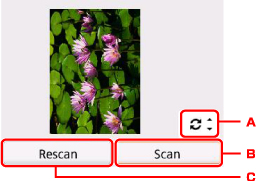
-
Kierrä alkuperäistä 180 astetta

 -painikkeella.
-painikkeella. -
Aloita alkuperäisen asiakirjan skannaus valitsemalla.
-
Skannaa alkuperäinen asiakirja uudelleen valitsemalla.
Kun skannaus on tehty:
Seuraava näyttö tulee näkyviin kunkin alkuperäisarkin skannauksen jälkeen.
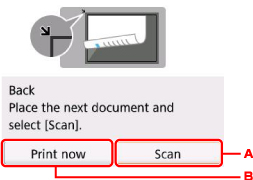
-
Aloita alkuperäisen asiakirjan skannaus valitsemalla.
Poista alkuperäisarkki skannauksen jälkeen tasolta ja aseta seuraava arkki tasolle. Valitse sitten Skannaa (Scan).
-
Aloita skannatun alkuperäisasiakirjan kopiointi valitsemalla.
 Huomautus
Huomautus
-
Voit lisätä kopiointityön tulostuksen aikana.

